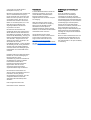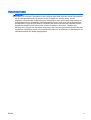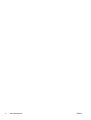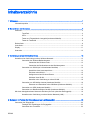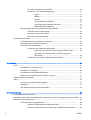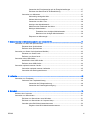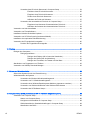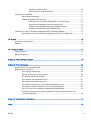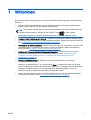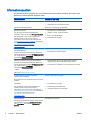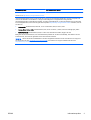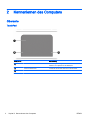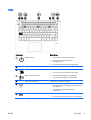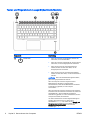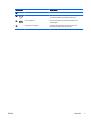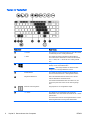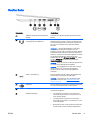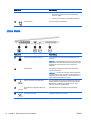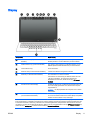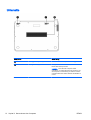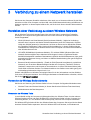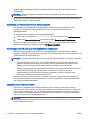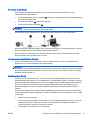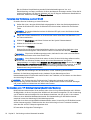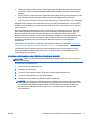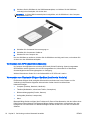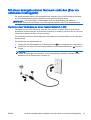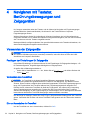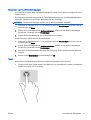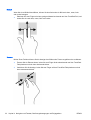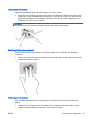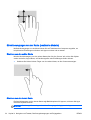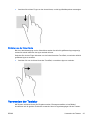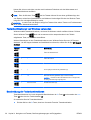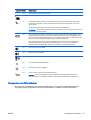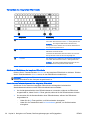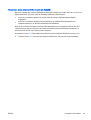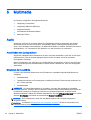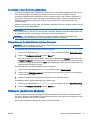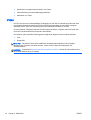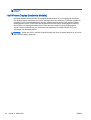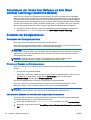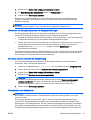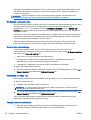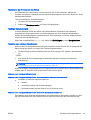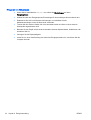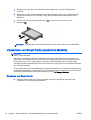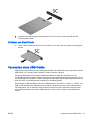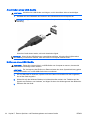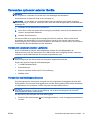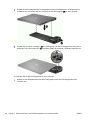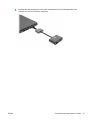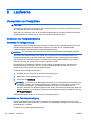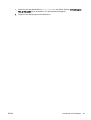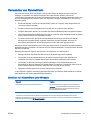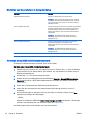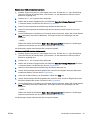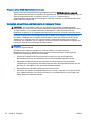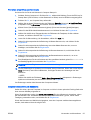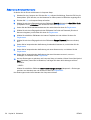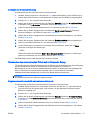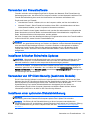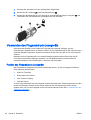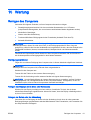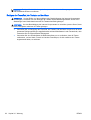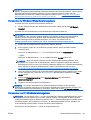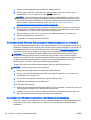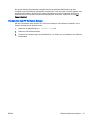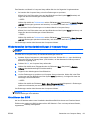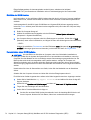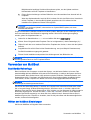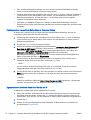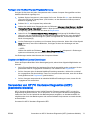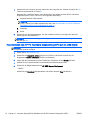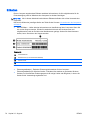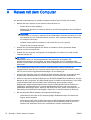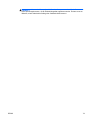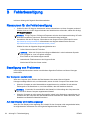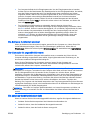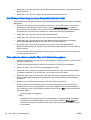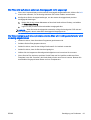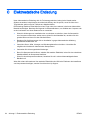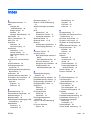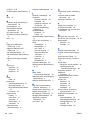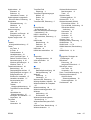HP EliteBook Folio 1040 G1 Base Model Notebook PC Benutzerhandbuch
- Kategorie
- Notizbücher
- Typ
- Benutzerhandbuch
Dieses Handbuch eignet sich auch für

Benutzerhandbuch
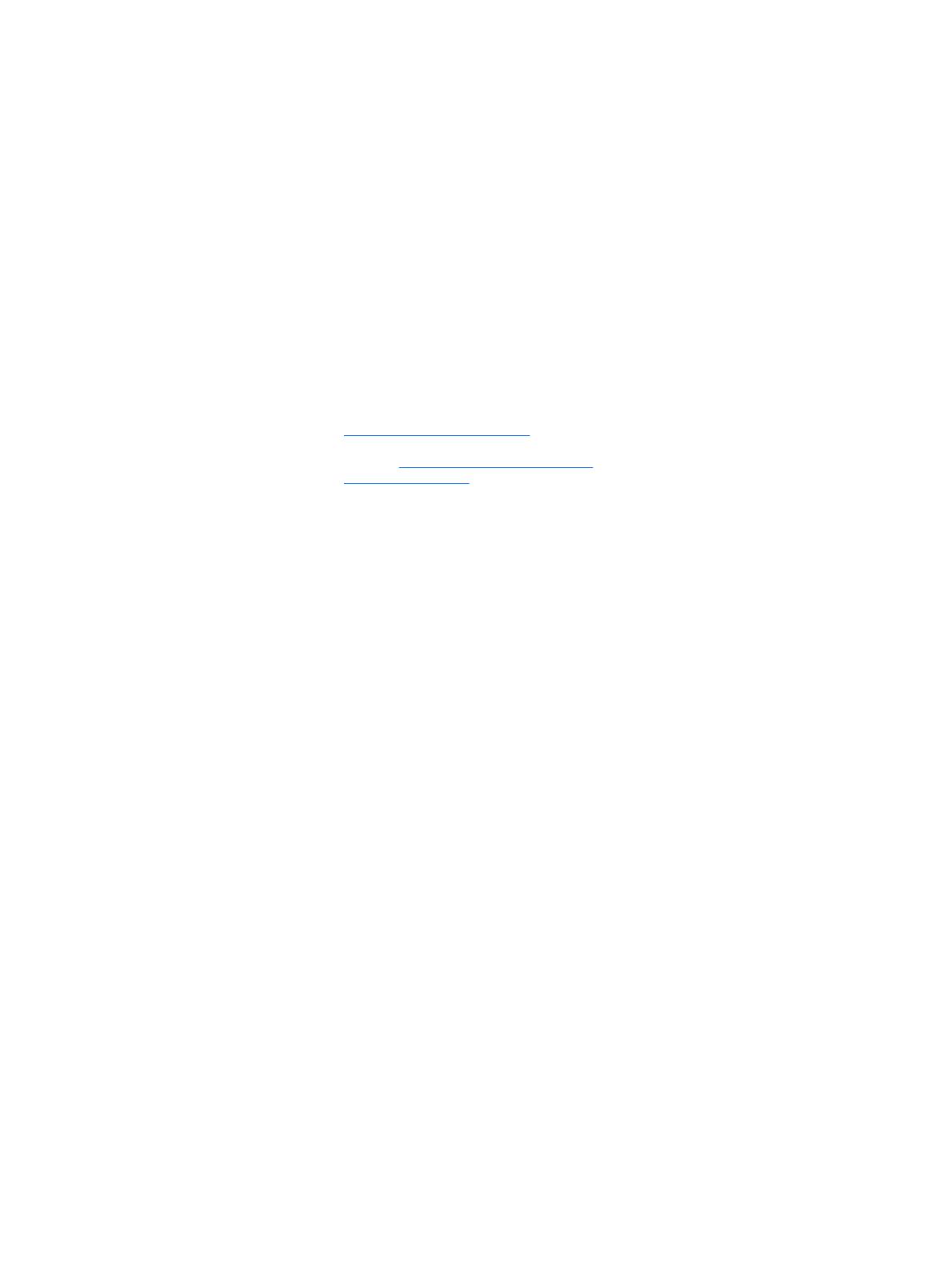
© Copyright 2013 Hewlett-Packard
Development Company, L.P.
Bluetooth ist eine Marke ihres Inhabers und
wird von Hewlett-Packard Company in
Lizenz verwendet. Intel und Centrino sind
Marken der Intel Corporation in den USA
und anderen Ländern. Das SD Logo ist
eine Marke ihres Inhabers. Java ist eine
Marke von Sun Microsystems, Inc. in den
USA. Microsoft und Windows sind
eingetragene Marken der Microsoft
Corporation in den USA.
HP haftet nicht für technische oder
redaktionelle Fehler oder Auslassungen in
diesem Dokument. Ferner übernimmt sie
keine Haftung für Schäden, die direkt oder
indirekt auf die Bereitstellung, Leistung und
Nutzung dieses Materials zurückzuführen
sind. HP haftet – ausgenommen für die
Verletzung des Lebens, des Körpers, der
Gesundheit oder nach dem
Produkthaftungsgesetz – nicht für Schäden,
die fahrlässig von HP, einem gesetzlichen
Vertreter oder einem Erfüllungsgehilfen
verursacht wurden. Die Haftung für grobe
Fahrlässigkeit und Vorsatz bleibt hiervon
unberührt.
Inhaltliche Änderungen dieses Dokuments
behalten wir uns ohne Ankündigung vor.
Die Informationen in dieser
Veröffentlichung werden ohne Gewähr für
ihre Richtigkeit zur Verfügung gestellt.
Insbesondere enthalten diese
Informationen keinerlei zugesicherte
Eigenschaften. Alle sich aus der
Verwendung dieser Informationen
ergebenden Risiken trägt der Benutzer.
Die Garantien für HP Produkte und
Services werden ausschließlich in der zum
Produkt bzw. Service gehörigen
Garantieerklärung beschrieben. Aus dem
vorliegenden Dokument sind keine
weiterreichenden Garantieansprüche
abzuleiten.
Erste Ausgabe: November 2013
Dokumentennummer: 738836-041
Produkthinweis
In diesem Benutzerhandbuch werden die
Funktionen beschrieben, die von den
meisten Modellen unterstützt werden.
Einige der Funktionen stehen
möglicherweise nicht auf Ihrem Computer
zur Verfügung.
Nicht alle Funktionen stehen in allen
Versionen von Windows zur Verfügung.
Dieser Computer benötigt eventuell
aktualisierte und/oder separat zu
erwerbende Hardware, Treiber und/oder
Software, um die Windows Funktionalität in
vollem Maße nutzen zu können.
Um die aktuellste Version dieses
Handbuchs zu erhalten, wenden Sie sich
an den Support. Informationen zum
Support in den USA finden Sie unter
http://www.hp.com/go/contactHP.
Informationen zum Support weltweit finden
Sie unter http://welcome.hp.com/country/us/
en/wwcontact_us.html.
Bestimmungen zur Verwendung der
Software
Durch das Installieren, Kopieren,
Herunterladen oder anderweitige
Verwenden der auf diesem Computer
vorinstallierten Softwareprodukte stimmen
Sie den Bedingungen des HP Endbenutzer-
Lizenzvertrags (EULA) zu. Wenn Sie diese
Lizenzbedingungen nicht akzeptieren,
müssen Sie das unbenutzte Produkt
(Hardware und Software) innerhalb von 14
Tagen zurückgeben und können als
einzigen Anspruch die Rückerstattung des
Kaufpreises fordern. Die Rückerstattung
unterliegt den entsprechenden Richtlinien
des Verkäufers.
Wenn Sie weitere Informationen bzw. eine
volle Erstattung des Kaufpreises für den
Computer wünschen, setzen Sie sich mit
Ihrer Verkaufsstelle vor Ort (dem Verkäufer)
in Verbindung.

Sicherheitshinweis
VORSICHT! Um die Möglichkeit einer Verletzung durch Hitze oder einer Überhitzung des
Computers zu verringern, verwenden Sie den Computer nicht direkt auf Ihrem Schoß, und blockieren
Sie die Lüftungsschlitze nicht. Verwenden Sie den Computer nur auf einer festen, ebenen
Oberfläche. Vermeiden Sie die Blockierung der Luftzirkulation durch andere feste Gegenstände, wie
beispielsweise einen in unmittelbarer Nähe aufgestellten Drucker, oder durch weiche Gegenstände,
wie Bettwäsche, Teppiche oder Kleidung. Vermeiden Sie während des Betriebs außerdem direkten
Kontakt des Netzteils mit der Haut und mit weichen Oberflächen, wie Kissen, Teppiche oder
Kleidung. Der Computer und das Netzteil entsprechen den Temperaturgrenzwerten für dem Benutzer
zugängliche Oberflächen, wie sie in der internationalen Norm für die Sicherheit von Einrichtungen der
Informationstechnik (IEC 60950) festgelegt sind.
DEWW iii

iv Sicherheitshinweis DEWW

Inhaltsverzeichnis
1 Willkommen ...................................................................................................................................................... 1
Informationsquellen .............................................................................................................................. 2
2 Kennenlernen des Computers .......................................................................................................................... 4
Oberseite .............................................................................................................................................. 4
TouchPad ............................................................................................................................ 4
LEDs .................................................................................................................................... 5
Tasten und Fingerabdruck-Lesegerät (bestimmte Modelle) ................................................ 6
Tasten im Tastenfeld ........................................................................................................... 8
Rechte Seite ......................................................................................................................................... 9
Linke Seite .......................................................................................................................................... 10
Display ................................................................................................................................................ 11
Unterseite ........................................................................................................................................... 12
3 Verbindung zu einem Netzwerk herstellen ..................................................................................................... 13
Herstellen einer Verbindung zu einem Wireless-Netzwerk ................................................................ 13
Verwenden der Wireless-Bedienelemente ........................................................................ 13
Verwenden der Wireless-Taste ......................................................................... 13
Verwenden der Bedienelemente des Betriebssystems ..................................... 14
Verwenden von WLAN (nur bei bestimmten Modellen) ..................................................... 14
Auswählen eines Internetproviders ................................................................... 14
Einrichten eines WLAN ..................................................................................... 15
Konfigurieren eines Wireless-Routers ............................................................... 15
Schützen Ihres WLAN ....................................................................................... 15
Herstellen einer Verbindung zu einem WLAN ................................................... 16
Verwenden von HP Mobiles Internet (bestimmte Modelle) ................................................ 16
Einsetzen und Entnehmen einer SIM-Karte (bestimmte Modelle) .................... 17
Verwenden von GPS (bestimmte Modelle) ........................................................................ 18
Verwenden von Bluetooth-fähigen Geräten (bestimmte Modelle) ..................................... 18
Mit einem kabelgebundenen Netzwerk verbinden (über ein optionales Dockinggerät) ..................... 19
Herstellen einer Verbindung zu einem lokalen Netzwerk (LAN) ........................................ 19
4 Navigieren mit Tastatur, Berührungsbewegungen und Zeigegeräten ............................................................ 20
Verwenden der Zeigegeräte ............................................................................................................... 20
Festlegen der Einstellungen für Zeigegeräte ..................................................................... 20
Verwenden des TouchPad ................................................................................................ 20
DEWW v

Ein- und Ausschalten des TouchPad ................................................................ 20
Verwenden von TouchPad-Bewegungen .......................................................... 21
Tippen ............................................................................................... 21
Bildlauf .............................................................................................. 22
Zoomen ............................................................................................ 22
Drehen (bestimmte Modelle) ............................................................ 23
Zwei-Finger-Klick (bestimmte Modelle) ............................................ 23
Blättern (bestimmte Modelle) ............................................................ 23
Streichbewegungen von der Kante (bestimmte Modelle) .................................................. 24
Streichen von der rechten Kante ....................................................................... 24
Streichen von der oberen Kante ....................................................................... 24
Streichen von der linken Kante ......................................................................... 25
Verwenden der Tastatur ..................................................................................................................... 25
Tastenkombinationen von Windows verwenden ............................................................... 26
Beschreibung der Tastenkombinationen ........................................................................... 26
Verwenden von Ziffernblöcken .......................................................................................... 27
Verwenden des integrierten Ziffernblocks ......................................................... 28
Aktivieren und Deaktivieren des integrierten Ziffernblocks ............... 28
Umschalten von Tastenfunktionen auf dem integrierten
Ziffernblock ....................................................................................... 28
Verwenden eines externen Ziffernblocks als Zubehör ...................................... 29
5 Multimedia ....................................................................................................................................................... 30
Audio .................................................................................................................................................. 30
Anschließen von Lautsprechern ........................................................................................ 30
Einstellen der Lautstärke ................................................................................................... 30
Anschließen eines Kopfhörers/Mikrofons .......................................................................... 31
Überprüfen der Audiofunktionen auf dem Computer ......................................................... 31
Webcam (bestimmte Modelle) ............................................................................................................ 31
Video .................................................................................................................................................. 32
VGA (über ein optionales Dockinggerät) ........................................................................... 33
DisplayPort ........................................................................................................................ 33
Intel Wireless Display (bestimmte Modelle) ....................................................................... 34
6 Energieverwaltung .......................................................................................................................................... 35
Herunterfahren des Computers .......................................................................................................... 35
Aktualisieren der Inhalte Ihrer Software mit Intel Smart Connect Technology (bestimmte Modelle) . 36
Einstellen der Energieoptionen .......................................................................................................... 36
Verwenden des Energiesparmodus ................................................................................... 36
Einleiten und Beenden des Energiesparmodus ................................................ 36
Aktivieren und Beenden des vom Benutzer eingeleiteten Ruhezustands ......... 36
vi DEWW

Verwenden der Energieanzeige und der Energieeinstellungen ........................ 37
Einrichten des Kennworts für die Reaktivierung ............................................... 37
Verwenden von Akkustrom ................................................................................................ 37
Werksseitig versiegelter Akku ........................................................................... 38
Weitere Akku-Informationen .............................................................................. 38
Verwenden von Akku-Test ................................................................................ 38
Anzeigen des Akkuladestands .......................................................................... 38
Maximieren der Entladezeit des Akkus ............................................................. 39
Niedriger Akkuladestand ................................................................................... 39
Feststellen eines niedrigen Akkuladestands .................................... 39
Beheben eines niedrigen Akkuladestands ....................................... 39
Einsparen von Akkuenergie .............................................................................. 40
7 Externe Speicher- und Erweiterungskarten und externe Geräte .................................................................... 41
Verwenden von Micro SD-Speicherkarten ......................................................................................... 41
Einsetzen einer Speicherkarte ........................................................................................... 41
Entfernen einer Speicherkarte ........................................................................................... 41
Verwenden von Smart Cards (bestimmte Modelle) ............................................................................ 42
Einsetzen von Smart Cards ............................................................................................... 42
Entfernen von Smart Cards ............................................................................................... 43
Verwenden eines USB-Geräts ........................................................................................................... 43
Anschließen eines USB-Geräts ......................................................................................... 44
Entfernen eines USB-Geräts ............................................................................................. 44
Verwenden optionaler externer Geräte .............................................................................................. 45
Verwenden optionaler externer Laufwerke ........................................................................ 45
Verwenden des Dockinganschlusses ................................................................................ 45
8 Laufwerke ....................................................................................................................................................... 48
Verwenden von Festplatten ................................................................................................................ 48
Verbessern der Festplattenleistung ................................................................................... 48
Verwenden der Defragmentierung .................................................................... 48
Verwenden der Datenträgerbereinigung ........................................................... 48
9 Sicherheit ........................................................................................................................................................ 50
Schützen des Computers ................................................................................................................... 50
Verwenden von Kennwörtern ............................................................................................................. 51
Einrichten von Kennwörtern unter Windows ...................................................................... 51
Einrichten von Kennwörtern in Computer Setup ................................................................ 52
Verwalten eines BIOS-Administratorkennworts ................................................................. 52
Eingeben eines BIOS-Administratorkennworts ................................................. 54
DEWW vii

Verwalten eines DriveLock Kennworts in Computer Setup ............................................... 54
Einrichten eines DriveLock Kennworts .............................................................. 55
Eingeben eines DriveLock Kennworts .............................................................. 55
Ändern eines DriveLock Kennworts .................................................................. 56
Aufheben des DriveLock Schutzes ................................................................... 57
Verwenden des automatischen DriveLock in Computer Setup ......................................... 57
Eingeben eines Kennworts für automatischen DriveLock ................................. 57
Aufheben des Schutzes durch automatischen DriveLock ................................. 58
Verwenden von Antivirensoftware ...................................................................................................... 58
Verwenden von Firewallsoftware ....................................................................................................... 59
Installieren kritischer Sicherheits-Updates ......................................................................................... 59
Verwenden von HP Client Security (bestimmte Modelle) ................................................................... 59
Installieren einer optionalen Diebstahlsicherung ................................................................................ 59
Verwenden des Fingerabdruck-Lesegeräts ....................................................................................... 60
Position des Fingerabdruck-Lesegeräts ............................................................................ 60
10 Wartung ........................................................................................................................................................ 61
Reinigen des Computers .................................................................................................................... 61
Reinigungsverfahren .......................................................................................................... 61
Reinigen des Displays (All-in-Ones oder Notebooks) ....................................... 61
Reinigen der Seiten oder der Abdeckung ......................................................... 61
Reinigen des TouchPad, der Tastatur und der Maus ....................................... 62
Aktualisieren von Programmen und Treibern ..................................................................................... 63
Verwenden von SoftPaq Download Manager .................................................................................... 63
11 Sichern und Wiederherstellen ....................................................................................................................... 64
Sichern des Systems durch eine Datensicherung .............................................................................. 64
Wiederherstellen des Systems ........................................................................................................... 64
Verwenden der Windows Wiederherstellungstools ........................................................... 65
Verwenden von f11-Wiederherstellungstools .................................................................... 65
Verwenden eines Windows Betriebssystem-Mediums (separat zu erwerben) .................. 66
Verwenden von Windows Auffrischen oder Windows Zurücksetzen ................................. 66
Verwenden des HP Software Setups ................................................................................ 67
12 Computer Setup (BIOS), MultiBoot und HP PC Hardware Diagnostics (UEFI) ............................................ 68
Verwenden von Computer Setup ....................................................................................................... 68
Starten von Computer Setup ............................................................................................. 68
Navigieren und Auswählen in Computer Setup ................................................................. 68
Wiederherstellen der Standardeinstellungen in Computer Setup ...................................... 69
Aktualisieren des BIOS ...................................................................................................... 69
viii DEWW

Ermitteln der BIOS-Version ............................................................................... 70
Herunterladen eines BIOS-Updates .................................................................. 70
Verwenden von MultiBoot .................................................................................................................. 71
Boot-Geräte-Reihenfolge ................................................................................................... 71
Wählen der MultiBoot Einstellungen .................................................................................. 71
Festlegen einer neuen Boot-Reihenfolge in Computer Setup ........................... 72
Dynamisches Auswählen eines Boot-Geräts mit f9 .......................................... 72
Festlegen einer MultiBoot Express Eingabeaufforderung ................................. 73
Eingeben der MultiBoot Express Einstellungen ................................................ 73
Verwenden von HP PC Hardware Diagnostics (UEFI) (bestimmte Modelle) ..................................... 73
Herunterladen von HP PC Hardware Diagnostics (UEFI) auf ein USB-Gerät ................... 74
13 Support ......................................................................................................................................................... 75
Kontaktieren des Supports ................................................................................................................. 75
Etiketten ............................................................................................................................................. 76
14 Technische Daten ......................................................................................................................................... 77
Eingangsleistung ................................................................................................................................ 77
Betriebsumgebung ............................................................................................................................. 77
Anhang A Reisen mit dem Computer ................................................................................................................ 78
Anhang B Fehlerbeseitigung ............................................................................................................................. 80
Ressourcen für die Fehlerbeseitigung ................................................................................................ 80
Beseitigung von Problemen ............................................................................................................... 80
Der Computer startet nicht ................................................................................................. 80
Auf dem Display wird nichts angezeigt .............................................................................. 80
Die Software funktioniert anormal ...................................................................................... 81
Der Computer ist ungewöhnlich warm ............................................................................... 81
Ein externes Gerät funktioniert nicht .................................................................................. 81
Die Wireless-Verbindung zu einem Netzwerk funktioniert nicht ........................................ 82
Eine optionale externe optische Disc wird nicht wiedergegeben ....................................... 82
Ein Film wird auf einem externen Anzeigegerät nicht angezeigt ....................................... 83
Der Brennvorgang auf eine optionale externe Disc wird nicht gestartet oder wird
vorzeitig abgebrochen ....................................................................................................... 83
Anhang C Elektrostatische Entladung ............................................................................................................... 84
Index ................................................................................................................................................................... 85
DEWW ix

x DEWW

1 Willkommen
Nach dem Einrichten und Registrieren des Computers müssen Sie die folgenden wichtigen Schritte
ausführen:
●
Nehmen Sie sich eine Minute Zeit, um das Handbuch
Windows Grundlagen
durchzuarbeiten
und die neuen Funktionen von Windows® kennenzulernen.
TIPP: Um von einer offenen App oder dem Windows Desktop schnell zum Startbildschirm des
Computers zurückzukehren, drücken Sie die Windows Taste
auf Ihrer Tastatur.
Nochmaliges Drücken der Windows Taste bringt Sie zum vorherigen Bildschirm zurück.
●
Herstellen einer Verbindung zum Internet – Richten Sie Ihr Netzwerk (LAN oder Wireless-LAN)
ein, damit Sie eine Verbindung zum Internet herstellen können. Weitere Informationen finden Sie
unter
„Verbindung zu einem Netzwerk herstellen“ auf Seite 13.
●
Aktualisieren der Antivirensoftware – Schützen Sie Ihren Computer vor Schäden, die durch Viren
verursacht werden. Die Software ist auf dem Computer vorinstalliert. Weitere Informationen
finden Sie unter
Verwenden von Antivirensoftware auf Seite 58.
●
Ermitteln der Komponenten und Merkmale des Computers – Informieren Sie sich über die
Merkmale Ihres Computers. Weitere Informationen finden Sie unter
„Kennenlernen des
Computers“ auf Seite 4 und „Navigieren mit Tastatur, Berührungsbewegungen und
Zeigegeräten“ auf Seite 20.
●
Ermitteln installierter Software – Zeigen Sie eine Liste der bereits auf dem Computer
vorinstallierten Software an.
Geben Sie im Startbildschirm a ein, klicken Sie auf Apps, und wählen Sie dann aus der Liste
eine der angezeigten Optionen aus. Nähere Informationen zum Verwenden der im Lieferumfang
enthaltenen Software finden Sie in den Anleitungen des Softwareherstellers, die mit der
Software oder auf der Website des Herstellers bereitgestellt werden.
●
Sichern Sie Ihre Festplatte, indem Sie Wiederherstellungs-Discs oder ein Wiederherstellungs-
Flash-Laufwerk erstellen. Siehe
„Sichern und Wiederherstellen“ auf Seite 64.
DEWW 1

Informationsquellen
Im Lieferumfang des Computers sind verschiedene Informationsquellen enthalten, die Ihnen bei der
Ausführung unterschiedlicher Aufgaben helfen.
Informationsquellen Informationen zum Thema
Poster
Setup-Anleitungen
●
Einrichten des Computers
●
Identifizieren der Computerkomponenten
Handbuch
Windows Grundlagen
Übersicht zur Verwendung von Windows®
HP Support Assistant
Um HP Support Assistant am Startbildschirm
aufzurufen, wählen Sie die App HP Support Assistant.
Um die aktuellste Version dieses Handbuchs zu
erhalten, wenden Sie sich an den Support.
Informationen zum Support in den USA finden Sie
unter
http://www.hp.com/go/contactHP. Informationen
zum Support weltweit finden Sie unter
http://welcome.hp.com/country/us/en/
wwcontact_us.html.
●
Informationen zum Betriebssystem
●
Software-, Treiber- und BIOS-Updates
●
Tools zur Fehlerbeseitigung
●
Kontaktieren des Supports
Hinweise zu Zulassung, Sicherheit und
Umweltverträglichkeit
So öffnen Sie die Benutzerhandbücher: Wählen Sie
auf dem Startbildschirm die App HP Support Assistant
aus, wählen Sie dann Arbeitsplatz und wählen Sie
anschließend Benutzerhandbücher.
●
Sicherheits- und Zulassungshinweise
●
Informationen zur Akkuentsorgung
Handbuch für sicheres und angenehmes Arbeiten
So öffnen Sie die Benutzerhandbücher: Wählen Sie
auf dem Startbildschirm die App HP Support Assistant
aus, wählen Sie dann Arbeitsplatz und wählen Sie
anschließend Benutzerhandbücher.
– ODER –
Gehen Sie zu
http://www.hp.com/ergo.
●
Sachgerechte Einrichtung des Arbeitsplatzes sowie die
richtige Haltung und gesundheitsbewusstes Arbeiten
●
Informationen zur elektrischen und mechanischen Sicherheit
Broschüre
Worldwide Telephone Numbers
(Telefonnummern weltweit)
Diese Broschüre ist im Lieferumfang Ihres Computers
enthalten.
Telefonnummern des HP Supports
HP Website
Um die aktuellste Version dieses Handbuchs zu
erhalten, wenden Sie sich an den Support.
Informationen zum Support in den USA finden Sie
unter
http://www.hp.com/go/contactHP. Informationen
zum Support weltweit finden Sie unter
http://welcome.hp.com/country/us/en/
wwcontact_us.html.
●
Informationen zum Support
●
Teilebestellung und weitere Hilfe
●
Verfügbares Zubehör für das Produkt
Herstellergarantie
*
Um auf dieses Handbuch zuzugreifen, wählen Sie auf
dem Startbildschirm die App HP Support Assistant,
dann Arbeitsplatz und schließlich Garantie und
Services.
Informationen zur Garantie
2 Kapitel 1 Willkommen DEWW

Informationsquellen Informationen zum Thema
– ODER –
Gehen Sie zu
http://www.hp.com/go/orderdocuments.
*Die HP Herstellergarantie für Ihr Produkt finden Sie zusammen mit den Benutzerhandbüchern auf Ihrem Computer und/
oder auf der CD/DVD im Versandkarton. In einigen Ländern/Regionen ist möglicherweise eine gedruckte
HP Herstellergarantie im Versandkarton enthalten. In einigen Ländern/Regionen, in denen die Garantie nicht in gedruckter
Form bereitgestellt wird, können Sie eine gedruckte Kopie über
http://www.hp.com/go/orderdocuments anfordern, oder Sie
schreiben an:
●
Nordamerika: Hewlett-Packard, MS POD, 11311 Chinden Blvd., Boise, ID 83714, USA
●
Europa, Naher Osten, Afrika: Hewlett-Packard, POD, Via G. Di Vittorio, 9, 20063, Cernusco s/Naviglio (MI), Italien
●
Asien/Pazifikraum: Hewlett-Packard, POD, P.O. Box 200, Alexandra Post Office, Singapur 911507
Bitte geben Sie die Produktnummer, den Garantiezeitraum (befindet sich auf dem Serviceetikett), Ihren Namen und Ihre
Postanschrift an, wenn Sie eine gedruckte Version Ihrer Garantie anfordern.
WICHTIG: Senden Sie Ihr HP Produkt NICHT an die oben aufgeführten Adressen zurück. Informationen zum Support in
den USA finden Sie unter
http://www.hp.com/go/contactHP. Informationen zum Support weltweit finden Sie unter
http://welcome.hp.com/country/us/en/wwcontact_us.html.
DEWW Informationsquellen 3

2 Kennenlernen des Computers
Oberseite
TouchPad
Komponente Beschreibung
(1) TouchPad-Feld Zum Bewegen des Zeigers und zum Auswählen und
Aktivieren von Objekten auf dem Bildschirm.
(2) Linke TouchPad-Taste Funktioniert wie die linke Taste einer externen Maus.
(3) Rechte TouchPad-Taste Funktioniert wie die rechte Taste einer externen Maus.
4 Kapitel 2 Kennenlernen des Computers DEWW

LEDs
Komponente Beschreibung
(1)
Betriebsanzeige
●
Leuchtet: Der Computer ist eingeschaltet.
●
Blinkt: Der Computer befindet sich im
Energiesparmodus.
●
Leuchtet nicht: Der Computer ist ausgeschaltet.
(2) LED für die Feststelltaste Leuchtet: Die Feststelltaste ist aktiviert.
(3)
TouchPad-LED
●
Leuchtet gelb: Das TouchPad ist ausgeschaltet.
●
Leuchtet nicht: Das TouchPad ist eingeschaltet.
(4)
Mikrofon-Stummschalt-LED
●
Leuchtet gelb: Das Mikrofon ist ausgeschaltet.
●
Leuchtet nicht: Das Mikrofon ist eingeschaltet.
(5) LED für den num-Modus Leuchtet: Der num-Modus ist aktiviert.
(6)
Wireless-LED
●
Leuchtet weiß: Ein integriertes Wireless-Gerät, z.B. ein
WLAN-Gerät und/oder ein Bluetooth®-Gerät sind bzw.
ist eingeschaltet.
●
Leuchtet gelb: Alle Wireless-Geräte sind
ausgeschaltet.
(7)
Stummschalt-LED
●
Leuchtet gelb: Der Computer-Sound ist ausgeschaltet.
●
Leuchtet nicht: Der Computer-Sound ist eingeschaltet.
DEWW Oberseite 5

Tasten und Fingerabdruck-Lesegerät (bestimmte Modelle)
Komponente Beschreibung
(1)
Betriebstaste
●
Wenn der Computer ausgeschaltet ist, drücken Sie
diese Taste, um ihn einzuschalten.
●
Wenn der Computer eingeschaltet ist, drücken Sie kurz
diese Taste, um den Energiesparmodus einzuleiten.
●
Wenn sich der Computer im Energiesparmodus
befindet, drücken Sie kurz diese Taste, um den
Energiesparmodus zu beenden.
●
Wenn sich der Computer im Ruhezustand befindet,
drücken Sie kurz diese Taste, um den Ruhezustand zu
beenden.
ACHTUNG: Wenn Sie die Betriebstaste gedrückt halten,
gehen nicht gespeicherte Daten verloren.
Wenn der Computer nicht mehr reagiert und keine
Möglichkeit mehr besteht, ihn über Windows®
herunterzufahren, halten Sie die Betriebstaste mindestens
5 Sekunden lang gedrückt, um den Computer
auszuschalten.
Wenn der Computer nicht mehr reagiert und die vorherigen
Prozeduren zum Herunterfahren unwirksam sind, halten Sie
die Betriebstaste + Stummschalttaste mindestens 5
Sekunden lang gedrückt, um einen Hardwarereset, der den
Computer ausschaltet, durchzuführen.
Um weitere Informationen zu den Energieeinstellungen zu
erhalten, gehen Sie wie folgt vor: Geben Sie im
Startbildschirm Energie ein, wählen Sie die Energie- und
Energiesparmoduseinstellungen und wählen Sie dann
Energie und Energiesparmodus aus der Liste der
Anwendungen.
6 Kapitel 2 Kennenlernen des Computers DEWW

Komponente Beschreibung
(2) Lautsprecherabdeckung Zur Audioausgabe.
(3)
Wireless-Taste Zum Ein- bzw. Ausschalten der Wireless-Funktion, jedoch
nicht zum Herstellen einer Wireless-Verbindung.
(4)
Stummschalttaste Zum Stummschalten oder erneuten Einschalten der
Audioausgabe.
(5) Fingerabdruck-Lesegerät Ermöglicht die Anmeldung bei Windows über einen
Fingerabdruck anstatt über ein Kennwort.
DEWW Oberseite 7

Tasten im Tastenfeld
Komponente Beschreibung
(1) esc-Taste Zum Anzeigen von Systeminformationen, wenn diese Taste
in Verbindung mit der fn-Taste gedrückt wird.
(2) fn-Taste Zum Ausführen häufig verwendeter Systemfunktionen,
wenn diese Taste in Kombination mit einer Funktionstaste,
der num-Taste, der esc-Taste oder der b-Taste gedrückt
wird.
(3)
Windows Taste Bringt Sie von einer geöffneten App oder vom Windows
Desktop zurück zum Startbildschirm.
HINWEIS: Nochmaliges Drücken der Windows Taste
bringt Sie zum vorherigen Bildschirm zurück.
(4) Funktionstasten Zum Ausführen häufig verwendeter Systemfunktionen,
wenn sie zusammen mit der fn-Taste gedrückt werden.
(5) Integrierter Ziffernblock Wenn der Ziffernblock aktiviert wurde, kann er wie ein
externer Ziffernblock verwendet werden.
Jede Taste des Ziffernblocks führt die Funktion aus, die
durch das Symbol oben rechts auf der Taste angezeigt
wird.
(6)
Windows Anwendungstaste Zeigt Optionen für ein ausgewähltes Objekt.
(7) num-Taste Zum Aktivieren bzw. Deaktivieren des integrierten
Ziffernblocks, wenn diese Taste zusammen mit der fn-Taste
gedrückt wird.
Zum Umschalten zwischen der Navigationsfunktion und der
Zifferneingabefunktion des integrierten Ziffernblocks.
8 Kapitel 2 Kennenlernen des Computers DEWW

Rechte Seite
Komponente Beschreibung
(1) SIM-Kartensteckplatz-Stecker (bestimmte
Modelle)
Unterstützt eine Wireless SIM-Karte (Subscriber Identity
Module).
(2)
Audioausgangsbuchse (Kopfhörer)/
Audioeingangsbuchse (Mikrofon)
Zur Audioausgabe, wenn das System an optionale Stereo-
Aktivlautsprecher, Kopfhörer, Ohrhörer, ein Headset oder
an die Audioausgabe eines Fernsehgeräts angeschlossen
ist. Auch zum Anschließen eines optionalen Headset-
Mikrofons.
VORSICHT! Um Gesundheitsschäden zu vermeiden,
verringern Sie unbedingt die Lautstärke, bevor Sie
Kopfhörer, Ohrhörer oder ein Headset verwenden. Weitere
Sicherheitshinweise finden Sie im Dokument
Hinweise zu
Zulassung, Sicherheit und Umweltverträglichkeit
. So öffnen
Sie die Benutzerhandbücher: Wählen Sie auf dem
Startbildschirm die App HP Support Assistant aus, wählen
Sie dann Arbeitsplatz und wählen Sie anschließend
Benutzerhandbücher.
HINWEIS: Wenn ein Gerät an der Buchse angeschlossen
ist, sind die Computerlautsprecher deaktiviert.
HINWEIS: Das Gerätekabel muss über einen 4-poligen
Stecker verfügen, der sowohl einen Audioausgang
(Kopfhörer) als auch einen Audioeingang (Mikrofon)
unterstützt.
(3)
USB 3.0-Anschlüsse (2) Zum Anschließen optionaler USB 3.0-Geräte. Bietet eine
verbesserte Stromversorgung für USB-Geräte.
HINWEIS: Informationen zu den verschiedenen USB-
Anschlüssen finden Sie unter
Verwenden eines USB-
Geräts auf Seite 43.
(4)
DisplayPort Zum Anschließen eines optionalen digitalen Anzeigegeräts,
z.B. eines Hochleistungsmonitors oder Projektors.
(5) Dockinganschluss Zum Anschließen eines optionalen Dockinggeräts oder
einer Mini Dockingstation.
(6) Netzteil-/Akkuanzeige
●
Leuchtet weiß: Der Computer ist an eine externe
Stromquelle angeschlossen, und der Akku ist zu 90
bis 99 Prozent geladen.
●
Leuchtet gelb: Der Computer ist an eine externe
Stromquelle angeschlossen, und der Akku ist zu 0 bis
90 Prozent geladen.
●
Blinkt gelb: Ein Akku, der die einzige Stromquelle des
Systems bildet, hat einen niedrigen Akkuladestand
DEWW Rechte Seite 9

Komponente Beschreibung
erreicht. Wenn der Akku einen kritischen
Akkuladestand erreicht, beginnt die Akkuanzeige
schnell zu blinken.
●
Leuchtet nicht: Der Akku ist vollständig aufgeladen.
(7)
Netzanschluss Zum Anschließen eines Netzteils.
Linke Seite
Komponente Beschreibung
(1)
Öffnung für die Diebstahlsicherung Zum Befestigen einer optionalen Diebstahlsicherung am
Computer.
HINWEIS: Die Diebstahlsicherung soll zur Abschreckung
dienen, kann eine missbräuchliche Verwendung oder einen
Diebstahl des Computers jedoch nicht in jedem Fall
verhindern.
(2) Lüftungsschlitz Ermöglicht die erforderliche Luftzirkulation zum Kühlen
interner Komponenten.
HINWEIS: Der Lüfter des Computers startet automatisch,
um interne Komponenten zu kühlen und den Computer vor
Überhitzung zu schützen. Das Ein- und Ausschalten des
Lüfters während des Betriebs ist normal.
(3)
USB 3.0-Anschluss mit Ladefunktion Zum Anschließen eines optionalen USB-Geräts. Über den
USB-Anschluss mit Ladefunktion können auch bestimmte
Mobiltelefone und MP3-Player geladen werden, sogar
wenn der Computer ausgeschaltet ist.
(4)
Speicherkarten-Lesegerät für Micro-SD-
Karte
Unterstützt Micro Secure Digital (SD) Speicherkarten.
(5)
Smart Card-Lesegerät Unterstützt optionale Smart Cards.
10 Kapitel 2 Kennenlernen des Computers DEWW
Seite wird geladen ...
Seite wird geladen ...
Seite wird geladen ...
Seite wird geladen ...
Seite wird geladen ...
Seite wird geladen ...
Seite wird geladen ...
Seite wird geladen ...
Seite wird geladen ...
Seite wird geladen ...
Seite wird geladen ...
Seite wird geladen ...
Seite wird geladen ...
Seite wird geladen ...
Seite wird geladen ...
Seite wird geladen ...
Seite wird geladen ...
Seite wird geladen ...
Seite wird geladen ...
Seite wird geladen ...
Seite wird geladen ...
Seite wird geladen ...
Seite wird geladen ...
Seite wird geladen ...
Seite wird geladen ...
Seite wird geladen ...
Seite wird geladen ...
Seite wird geladen ...
Seite wird geladen ...
Seite wird geladen ...
Seite wird geladen ...
Seite wird geladen ...
Seite wird geladen ...
Seite wird geladen ...
Seite wird geladen ...
Seite wird geladen ...
Seite wird geladen ...
Seite wird geladen ...
Seite wird geladen ...
Seite wird geladen ...
Seite wird geladen ...
Seite wird geladen ...
Seite wird geladen ...
Seite wird geladen ...
Seite wird geladen ...
Seite wird geladen ...
Seite wird geladen ...
Seite wird geladen ...
Seite wird geladen ...
Seite wird geladen ...
Seite wird geladen ...
Seite wird geladen ...
Seite wird geladen ...
Seite wird geladen ...
Seite wird geladen ...
Seite wird geladen ...
Seite wird geladen ...
Seite wird geladen ...
Seite wird geladen ...
Seite wird geladen ...
Seite wird geladen ...
Seite wird geladen ...
Seite wird geladen ...
Seite wird geladen ...
Seite wird geladen ...
Seite wird geladen ...
Seite wird geladen ...
Seite wird geladen ...
Seite wird geladen ...
Seite wird geladen ...
Seite wird geladen ...
Seite wird geladen ...
Seite wird geladen ...
Seite wird geladen ...
Seite wird geladen ...
Seite wird geladen ...
Seite wird geladen ...
-
 1
1
-
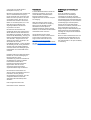 2
2
-
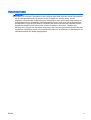 3
3
-
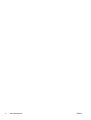 4
4
-
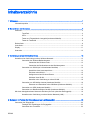 5
5
-
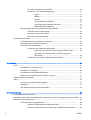 6
6
-
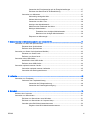 7
7
-
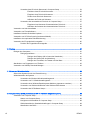 8
8
-
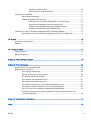 9
9
-
 10
10
-
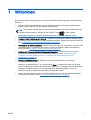 11
11
-
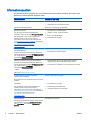 12
12
-
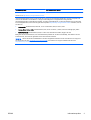 13
13
-
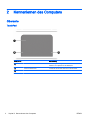 14
14
-
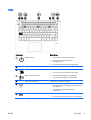 15
15
-
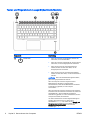 16
16
-
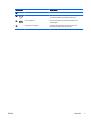 17
17
-
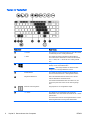 18
18
-
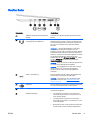 19
19
-
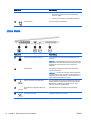 20
20
-
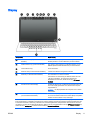 21
21
-
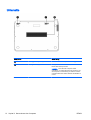 22
22
-
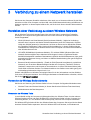 23
23
-
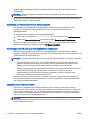 24
24
-
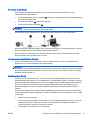 25
25
-
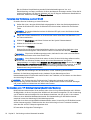 26
26
-
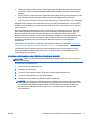 27
27
-
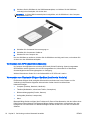 28
28
-
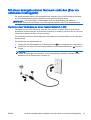 29
29
-
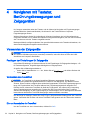 30
30
-
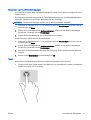 31
31
-
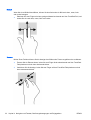 32
32
-
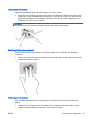 33
33
-
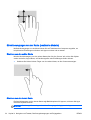 34
34
-
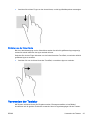 35
35
-
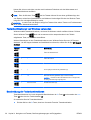 36
36
-
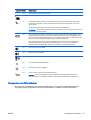 37
37
-
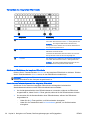 38
38
-
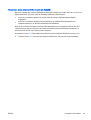 39
39
-
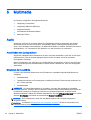 40
40
-
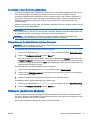 41
41
-
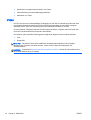 42
42
-
 43
43
-
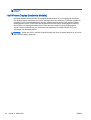 44
44
-
 45
45
-
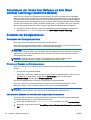 46
46
-
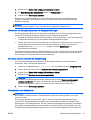 47
47
-
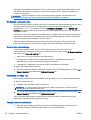 48
48
-
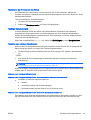 49
49
-
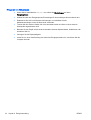 50
50
-
 51
51
-
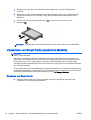 52
52
-
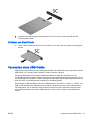 53
53
-
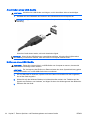 54
54
-
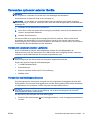 55
55
-
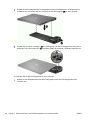 56
56
-
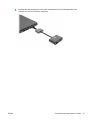 57
57
-
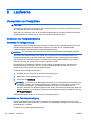 58
58
-
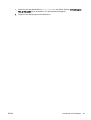 59
59
-
 60
60
-
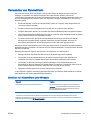 61
61
-
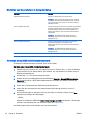 62
62
-
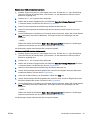 63
63
-
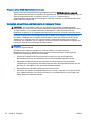 64
64
-
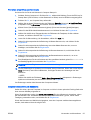 65
65
-
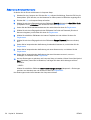 66
66
-
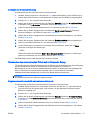 67
67
-
 68
68
-
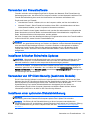 69
69
-
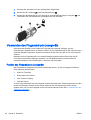 70
70
-
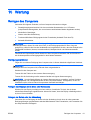 71
71
-
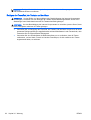 72
72
-
 73
73
-
 74
74
-
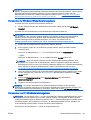 75
75
-
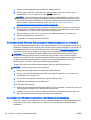 76
76
-
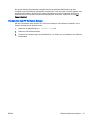 77
77
-
 78
78
-
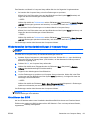 79
79
-
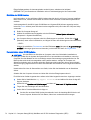 80
80
-
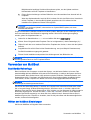 81
81
-
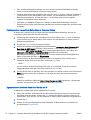 82
82
-
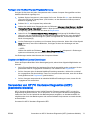 83
83
-
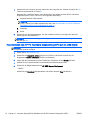 84
84
-
 85
85
-
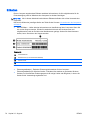 86
86
-
 87
87
-
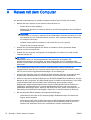 88
88
-
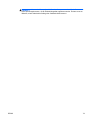 89
89
-
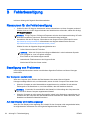 90
90
-
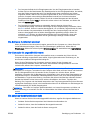 91
91
-
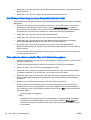 92
92
-
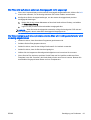 93
93
-
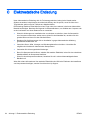 94
94
-
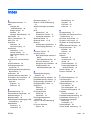 95
95
-
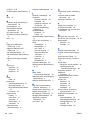 96
96
-
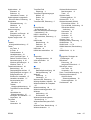 97
97
HP EliteBook Folio 1040 G1 Base Model Notebook PC Benutzerhandbuch
- Kategorie
- Notizbücher
- Typ
- Benutzerhandbuch
- Dieses Handbuch eignet sich auch für
Verwandte Artikel
-
HP EliteBook Revolve 810 G3 Tablet Benutzerhandbuch
-
HP EliteBook 820 G2 Notebook PC Benutzerhandbuch
-
HP ProBook 11 EE G1 Benutzerhandbuch
-
HP EliteBook Revolve 810 G1 Tablet Benutzerhandbuch
-
HP EliteBook Revolve 810 G2 Base Model Tablet Referenzhandbuch
-
HP EliteBook 840 G3 Notebook PC Benutzerhandbuch
-
HP Elite x2 1011 G1 Benutzerhandbuch
-
HP EliteBook 840 G3 Notebook PC Benutzerhandbuch
-
HP EliteBook Folio 1020 G1 Notebook PC (ENERGY STAR) Benutzerhandbuch
-
HP Pro x2 612 G1 Tablet with Travel Keyboard Benutzerhandbuch